ウルトラワイドモニターを探す
【Dell U4025QW 購入レビュー】これ1台で全部入り!

Dellのウルトラワイドモニター「U4025QW」を買いました。
34インチのLG 34WQ75C-Bを1年以上使っていて、そこそこ満足していましたが、理想的なスペックのU4025QWに半分勢いで飛びついてしまいました。
解像度:5K2K(5120×2160)×画面サイズ:39.7インチ×リフレッシュレート:120Hzと、個人向け機種としては最高レベルの基本スペックを持ちます。
ただし20万円超のハイスペック機種、万人にオススメはできません。詳しくはレビューをチェックしてみてくださいね。
 管理人
管理人金は出す!イイのをくれ!という方にオススメ


- 5K2K(5120×2160)の超高解像度
- リフレッシュレート120HzでゲームもOK!
- Thunderbolt給電性能は140W
- USB-A/Cポート数が豊富
- PBP/PIP/KVM機能あり
- 高さ+縦/横振り調節可能
- ガッシリと剛性感のある品質
- DisplayHDR600対応の表示性能
- 25万円オーバーはやっぱり高い
- HDMIポートは1つ
スペックをチェック|U4025QW
U4025QWの主要スペック
主要スペックだけ抜き出してみました。
| 製品名 | U4025QW |
|---|---|
| 画面サイズ | 39.7インチ |
| 解像度 | 5120×2160 |
| 液晶パネル | IPS Black / 曲面 曲率=2500R |
| 表面処理 | 非光沢(アンチグレア) |
| リフレッシュレート | 120 Hz |
| 映像入力端子 | 1× HDMI (2.1) 1× DisplayPort(1.4) 1× Thunderbolt 4 |
| USB-C機能 (Thunderbolt4) | 映像出力 :〇 PD給電 :〇 (140W) データ転送:〇 |
| PBP/PIP機能 | 対応 |
| 高さ向き調節 | 高さ:150mm 縦向:-5°~ 21° 横向:-30°~ 30° |
| VESAマウント | 100×100 mm |
| スピーカー | 9W+9W |
その他の細かいスペックはコチラ
| 応答速度 | 8ミリ秒(通常モード) 5ミリ秒(高速モード) |
| 色域 | DCI-P3 99% Display P3 99% sRGB 100% BT.709 100% |
| 視野角 | 178°/ 178° |
| HDR認定 | DisplayHDR 600 |
| 寸法・重さ スタンドあり | 横幅:946.62 mm 高さ:472.32~622.32 mm 奥行:252.80 mm 重量:12.22kg |
| 寸法・重さ スタンドなし | 横幅:946.62 mm 高さ:419.14 mm 奥行:108.04 mm 重量:8.35kg |
| その他 入出力端子 | ダウンストリーム端子:Thunderbolt4(デイジーチェーン対応)×1 ダウンストリーム端子:USB-A(3.2 Gen2)×5 ダウンストリーム端子:USB-B(3.2 Gen2)×2 アップストリーム端子:USB-C(3.2 Gen2)×1 LAN(RJ45, 2.5GbE)ポート×1 音声ライン出力×1 |
U4025QWはモニターに求められる機能・性能のほとんどを搭載しているといってもいいでしょう。



「ぼくの考えたさいきょうモニター」を実現したようなお化けスペック
U4025QWの強みは4Kを超える解像度(5120×2160)と、ゲーミングモニター並みの高リフレッシュレート(120Hz)を両立している点。
これ1台あればPC作業もPCゲームもバッチコイなスペックですね。
先代(U4021QW)との比較
U4025QWは、4年前にリリースされたU4021QWの後継機にあたります。
異なるポイントに絞って、下表にまとめました。
| 項目 | U4021QW  | U4025QW  |
|---|---|---|
| リリース時期 | 2021年 | 2024年 |
| 価格 | 25.9万円 | 27万円 |
| リフレッシュレート | 最大60Hz | 最大120Hz |
| ディスプレイ | IPS | IPS Black DisplayHDR 600認定 |
| HDMIポート数 | 2 | 1 |
| Thunderbolt | Thunderbolt 3 給電:90W | Thunderbolt 4 給電:140W |
| ダウンストリーム 端子の種類・数 | USB-C×1 USB-A×4 | USB-C×2 USB-A×5 |
| 重さ | スタンドあり:13.8kg スタンドなし:9.5kg | スタンドあり:12.2kg スタンドなし:8.3kg |
やはりリフレッシュレートが120Hzになった点が大きいです。逆にそれ以外は地味なスペックアップという感じ。
HDMI端子の数が一つになっているのは少し心もとない気がします。
ゲームをしない場合、わざわざ先代から買い替える程の差異はないかもしれません。
外観・同梱品チェック|U4025QW
開封の儀を写真でざっと紹介しますね。


外箱は黒基調でハイエンドシリーズのパッケージと同じ。
開梱




外箱のフタを開けるとこんな感じ。ダンボールで仕切られてケーブル類が収納されています。


上段を取り外すと、うつ伏せになって厳重に梱包された本体がお目見え。
同梱物
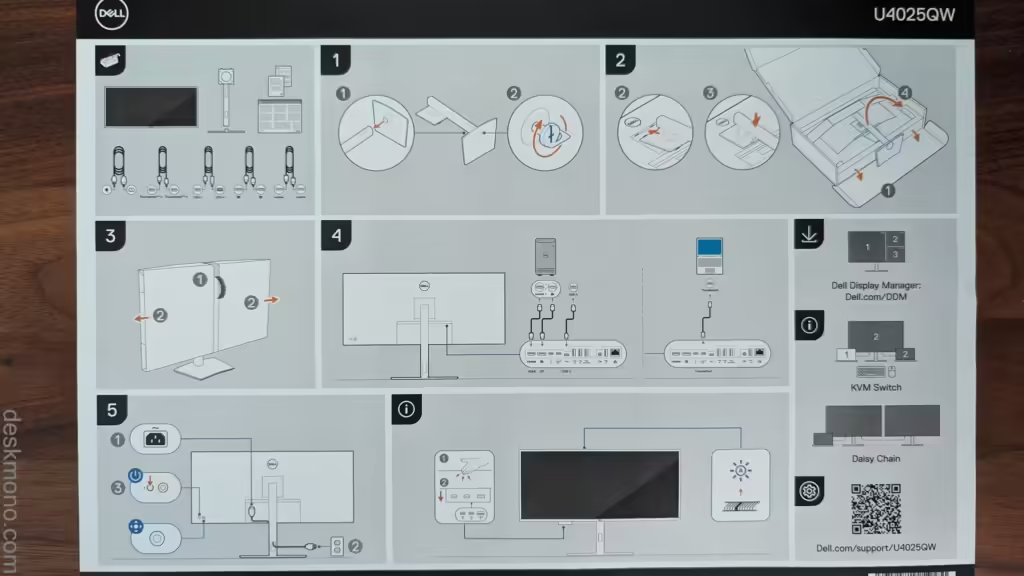
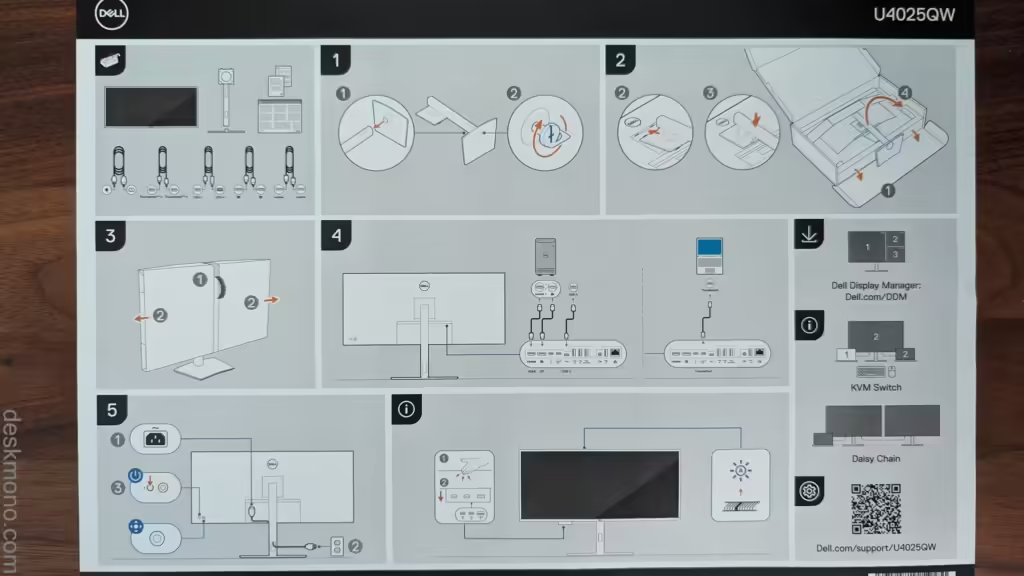
説明書は超あっさりした、よくあるDellのやつ。


スタンドの足部は結構デカいです。奥行25㎝×横幅39㎝くらいですが、モニターが大きいので存在感はそんなに感じません。


モニタースタンドを組み立てた状態。モニター本体は8.3kgと重いですが、ビクともしない剛性感が感じられるスタンドですね。


ケーブル類は電源ケーブルを入れて5種類が付属しているので、手持ちのケーブルがなくても、すぐ使い始められます。
- USB-C-USB-Aケーブル(1m)
- Thunderbolt4ケーブル(1.5m)
- DisplayPortケーブル(1.8m)
- HDMIケーブル(1.8m)
- 電源ケーブル
電源アダプタはモニター本体内蔵なので電源ケーブルはサクッと挿すだけ。
Thunderboltケーブルは当然タイプC形状なので、1本で「映像・音声・給電・データ転送」が可能です。
取扱説明書は付いてないので、詳細なマニュアルは公式サイトからダウンロードしましょう。
モニター本体の開梱
モニター背面からスタンドを取り付けて、デスクに立たせた状態から開梱していきます。


少し見にくいですが、お菓子のパッケージみたいにペリペリ剥がすタイプ。


ペリペリ…


剥がせたら左右にダンボールを取り外し。こんな開け方は初めてですね。


ダンボールを取り払うと39.7インチの本体が登場…!当然ですが34インチより存在感がスゴイです。
モニターの外観
モニターの外観をチェックしていきます。


横幅150㎝×奥行が80㎝のデスクに設置したらこんな感じ。
モニターの横幅が95㎝なのでちょうどいい感じですね。


背面はシルバーでキレイに統一されています。


上から見た様子。曲率が2500Rなので比較的緩やかなカーブを描いたディスプレイです。
平面モニターしか使ったことがない方でも、全然違和感をなく使えると思います。


背面のロゴ周辺に寄った一枚。表面処理の質感は高いです。


モニター上部に環境光センサーが配置されています。周囲の明るさを感知して自動的に輝度調節をしてくれます。


本体の右裏面に電源ボタンとスティックボタンがあります。40インチもあると、モニター裏に手を回すのは結構面倒。
スティックは押し込んだり上下左右にコリコリ動かしてメニューを操作できます。
端子・インタフェース|U4025QW
入出力ポートは2か所(背面と下部)に配置。それぞれ詳細を説明します。
モニター背面
モニターアームを取り付ける位置の下にポートが集約されています。下から差し込むタイプなので明るくしないと見づらいです。
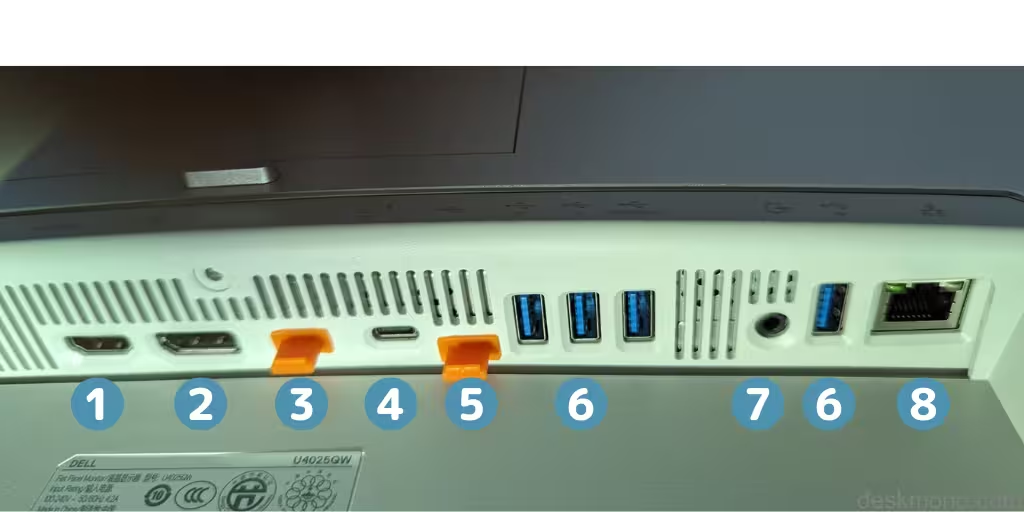
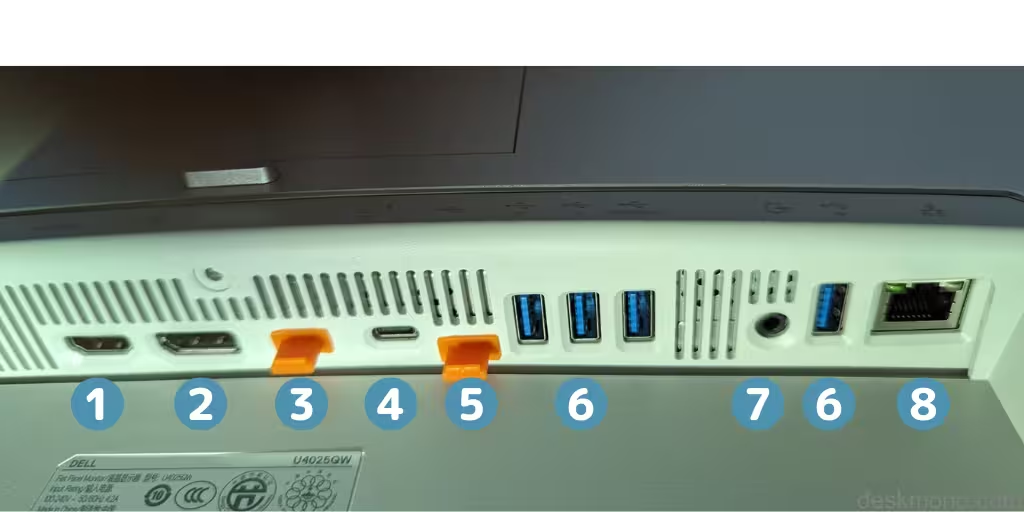
- HDMI 2.1
- Display Port 1.4
- Thunderbolt 4ダウンストリーム(15W)
- Thunderbolt 4アップストリーム(140W)
- USB Type-Cアップストリーム
- USB Type-Aダウンストリーム
- 音声ライン出力
- LANポート(RJ45, 2.5GbE)
映像入力端子は①②④の3つ
③は対応機種とデイジーチェーン接続可
オレンジの端子カバーは最初から付属
映像入力に対応している端子は、HDMIが1つ、DisplayPort1つ、Thunderbolt4ポートが1つ。リフレッシュレートはいずれも最大120Hzです。



最近はUSB-CとPCを繋ぐ人が多いからか、HDMI端子は1つ。ゲーム機も繋ぎたい場合にはちょっと足りないかも。
モニター下部(クイックアクセス)
モニターのベゼル下部に、クイックアクセスと呼ばれる隠しUSBポートが仕込まれています。
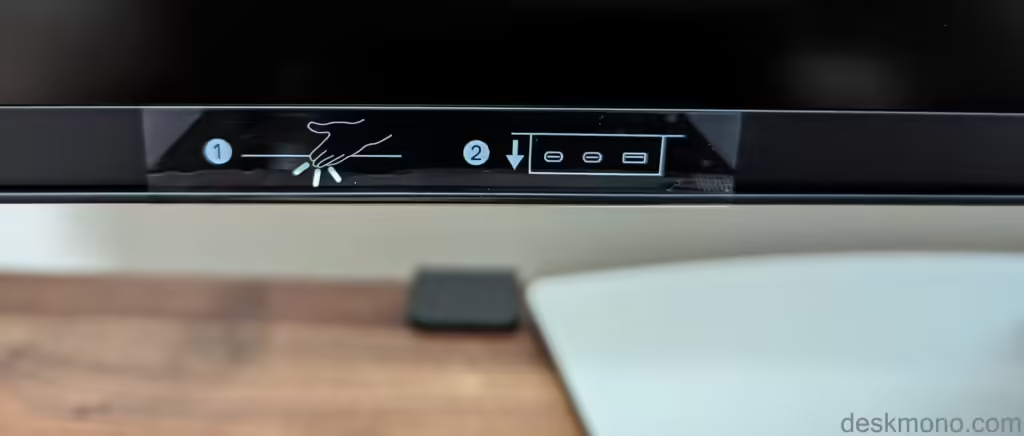
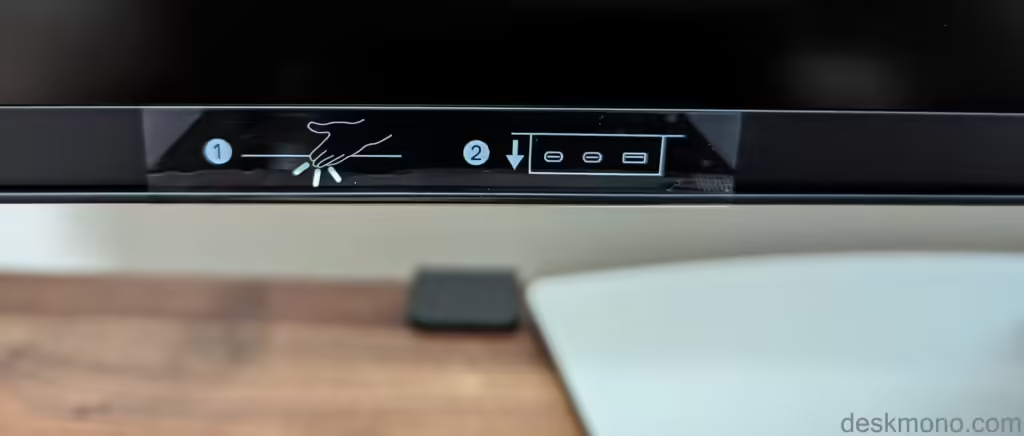
↑のように、シールが貼ってあり、手でグッと押し込むと…


3つの端子がズイっと現れます。収納したい時は手で押し込めばOK。


- USB-Cダウンストリーム、充電機能付(15W)
- ①と同じ
- USB-Aダウンストリーム、BC1.2充電機能付
デスクトップPCの場合、USBメモリー等を挿すのは結構面倒ですが、クイックアクセスを使えば手が届く場所にUSBポートが来てくれるのでラクです。
スタンドの物理特性(エルゴノミクス)


付属のスタンドを詳しくみてみます。


Dellは安価なモデルでもガッチリと上部なスタンドを使っているのが特徴。20万オーバーのU4025QWも同じ仕組みです。


一番下の高さまでモニターを下げた様子。あえてクイックアクセスポートを出したままにしてますが、見ての通りUSBポート干渉することはありません。


次は最上部の高さまで上げた状態。上下15㎝の範囲で可動します。


横方向の首振り(スイベル)も可能、左右それぞれ30°の可動域。


左側に首振りをした状態のまま、上向き(チルト)に角度を挙げたらこんな感じ↑


真横からのアングル。21°の範囲でモニター下部が手前に傾きます。


逆方向は5°の傾き。
スタンド取り付け部分はVESA規格にも対応しているのでモニターアームの取り付けができます(100x100mm)
ディスプレイをレビュー|U4025QW
映像表示部分に関わる機能・特徴をレビューします。
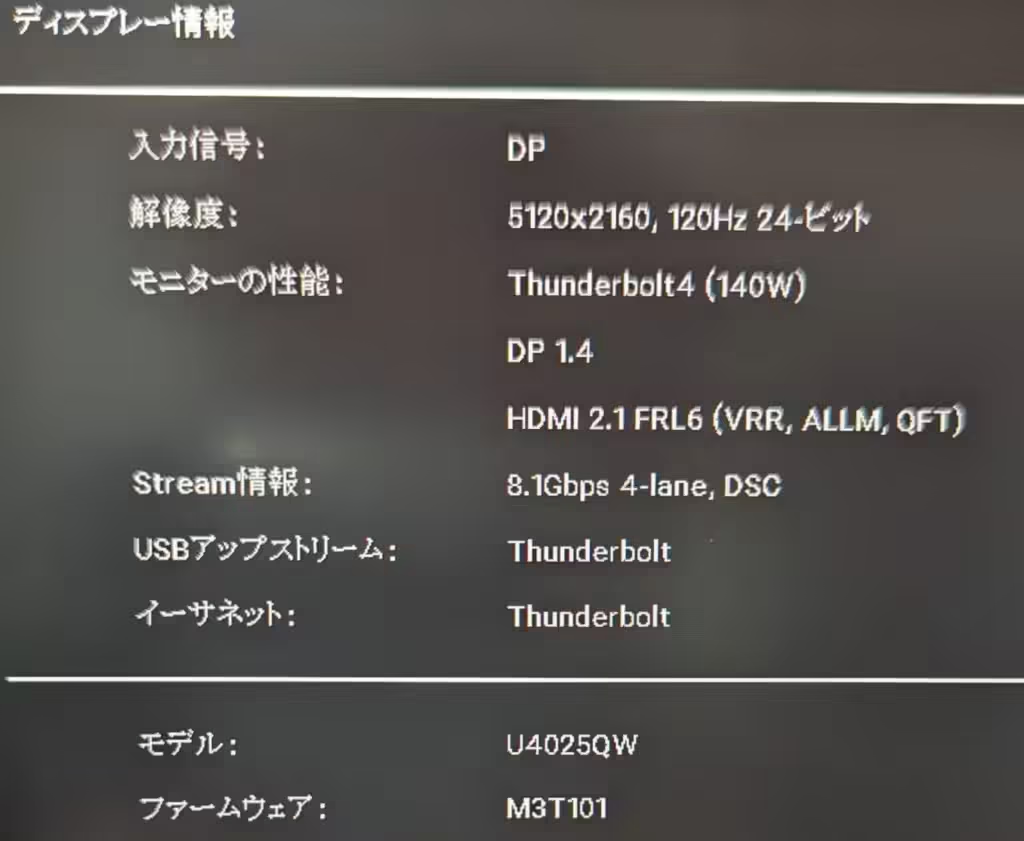
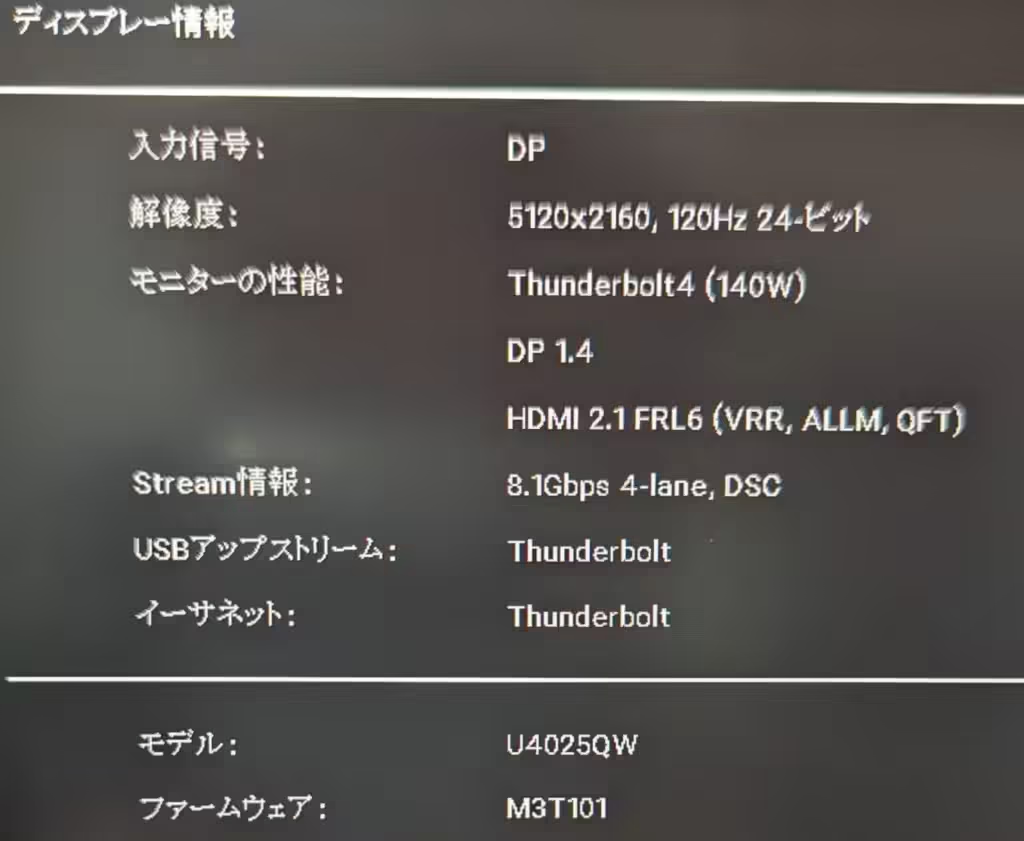
PCに繋いだ状態で、モニター側のメニューからディスプレイ情報をチェック。
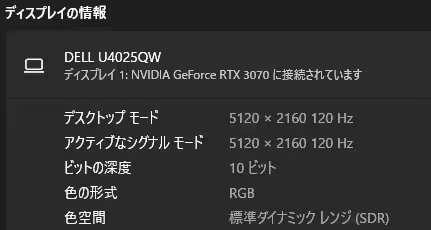
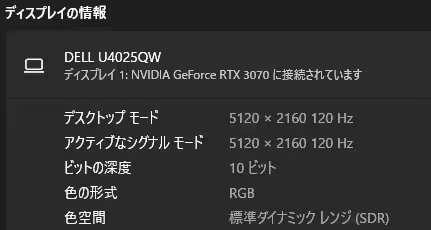
Windows側からも確認。リフレッシュレート120Hzでちゃんと認識してますね。
解像度は5K2K(5120×2160)…!
個人が使うPCモニターとしては最高レベルの5K2K(5120×2160)。4K(3840×2160)の1.3倍以上の解像度をもちます。
ちなみに5K2Kは通称、公式サイトでは4K(UHD)のワイド版という意味のWUHDという表記
ワイド型も交えた解像度ランキングでみてみると↓
どれくらい高精細か
解像度が高いU4025QW、具体的には32インチの4Kモニターと同じくらいのドットの細かさです。
ドットの細かさを示すdpi(インチあたりのドット数)をみてみると↓
| 画面サイズ | 解像度 | dpi (高いほどドット数が多い) |
|---|---|---|
| 13.3インチ(16:9) | 1920×1080 | 165.6 |
| 39.7インチ(21:9) | 5120×2160 | 139.7 |
| 32インチ(16:9) | 3840×2160 | 137.7 |
| 34インチ(21:9) | 3440×1440 | 109.7 |
U4025QWの前に使っていた34インチ・UWQHD(3440×1440)と比べて3割ほどドットが小さくなったことが分かります。
39.7インチと34インチで比較してみる
実際にモニター変更前後のデスクの様子を比べてみました。34インチが遠くにあるように見えるのは気のせいで、1回りくらい大きくなったのが分かりますね。
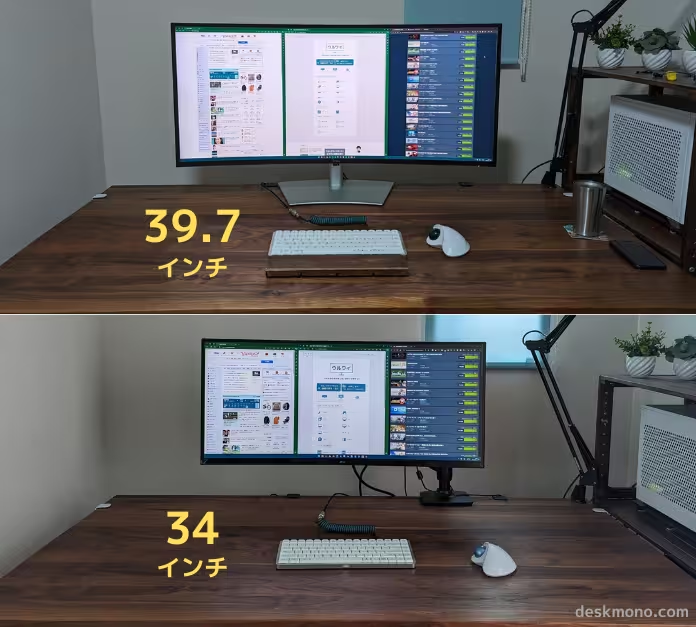
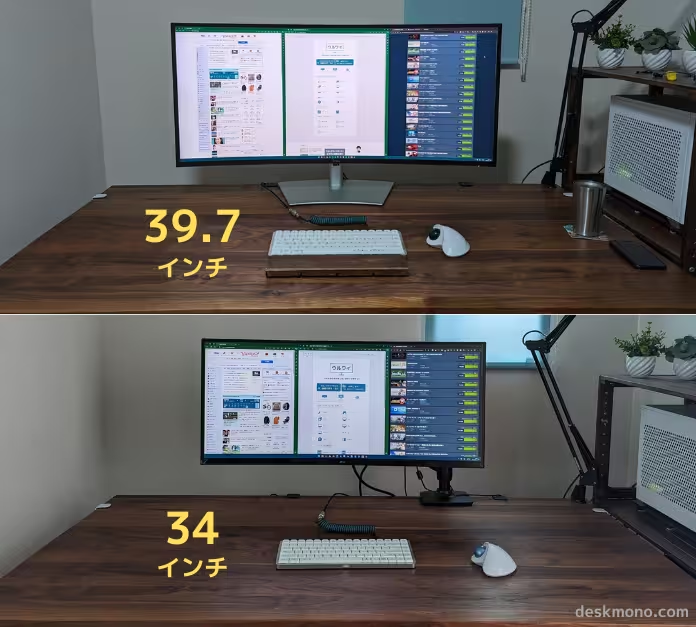
Chromeで同じウィンドウを開き、拡大倍率100%に揃えて表示領域の違いを比べてみました。


赤い部分が34インチなんですが、こうやって比較してみると、かなり違うことが分かりますね。
34インチでも3画面なら無理なく表示できていますが、40インチだと縦方向に窮屈さを全く感じません。
解像度5120×2160かつリフレッシュレート120Hzですから、作業・ゲーム両方ともヘビーに使う方にはピッタリですね。
競合する40インチ級モニターと比較
U4025QW導入を検討する時にライバルとなりそうな機種と比較してみます。。
- 2024年9月時点で販売中
- 画面サイズ:39~40インチ
機能・価格面でU4025QWの優位性があるかチェックしてみましょう。
スマホは横スクロールしてください
U4025QW  | 40WP95C-W  | 39GS95QE-B  | 40B1U5600/11  | |
|---|---|---|---|---|
| 形状 | 曲面 | 曲面 | 曲面 | 平面 |
| パネル | IPS | IPS | 有機EL | IPS |
| サイズ | 39.7 | 39.7 | 39 | 39.5 |
| 解像度 | 5120 ×2160 | 5120 ×2160 | 3440 ×1440 | 3440 ×1440 |
| リフレッシュレート | 120Hz | 72Hz | 240Hz | 120Hz |
| 映像端子 | HDMI ×1 DP ×1 Tb4 ×1 | HDMI ×2 DP ×1 Tb4 ×1 | HDMI ×2 DP ×1 × | HDMI ×1 DP ×1 USB-C ×1 |
| USB-C接続でPCに提供する機能 | 映像出力:〇 給電:〇 (140W) データ転送:〇 LAN接続 | 映像出力:〇 給電:〇 (96W) データ転送:〇 LAN接続 | 映像出力:〇 給電:〇 (100W) データ転送:〇 | |
| スピーカー | 7W+7W | 10W+10W | 5W+5W | |
| 価格 | 27万円 | 19万円 | 22万円 | 10万円 |
ざっとみてU4025QWがスペック面でトップ、ただし価格はワーストという感じですね。
高いリフレッシュレートが必要ない方は、同じ解像度5K2K(5120×2160)である40WP95C-Wの方が明らかにコスパは優れてます。
ゲームしかしない!という方は39GS95QE-Bの方が適してます、40B1U5600/11は平面なので左右端の視認性が気になります。
まとめると…PC作業もゲームもバリバリやる&多少高くても1台で済ましたい方はU4025QWが良いですね。
レビューまとめ|U4025QW
レビュー結果
| スペック | 解像度5120×2160と最高峰 IPS液晶で視野角良し リフレッシュレート120Hz DisplayHDR600認定の色表現 |
|---|---|
| 機能性 | Thunderbolt4での映像入力 USB-C給電140Wと高性能 USBハブ機能+ポート豊富 PBP/PIP/KVM機能あり 高さ/縦横振り調節あり |
| コスパ | スペック・機能ともにハイレベルだが高コスパとは決して言えない |
| 総合評価 | スペック・機能ともに買う前にチェックしていたので期待通り。この1台で全て万能にこなせる安心感はGood。ただ価格はコスパ度外視して考えないと微妙。冷静に考えると10万円超のモニター2台買えるワケなので、本当に必要か何度も検討した上で導入した方がいいと思います! |
高いかなと思いつつ思い切って購入しましたが、当面はモニター選びに迷わなくて済むので、個人的には満足してます。
どんな人にオススメ?
繰り返しになりますが、PC作業もゲームもヘビーにやる方向き。
5K2K(5120×2160)でリフレッシュレート120Hz出すとなると、PC側もそれなりのスペックが必要になるのも注意点ですね。
長く使うつもりで、最強スペックなモニターが欲しいという方にオススメです。



中途半端な1台を買うよりは思い切って良かったかなと思っています!
以上「U4025QW」の購入レビューでした。





